usb怎样装系统,usb装机教程
时间:2016-09-27作者:ujiaoshou
usb怎样装系统?“工欲善其事,必先利其器”,想要用usb装系统,首先得把USB制作成U盘启动工具,然后设置为第一启动进入usb盘,就可以装了,具体操作如何,请跟着小编一步一步来。
具体方法如下:
解决方法1:
1、先从网上下载一个U盘启动工具,如图;
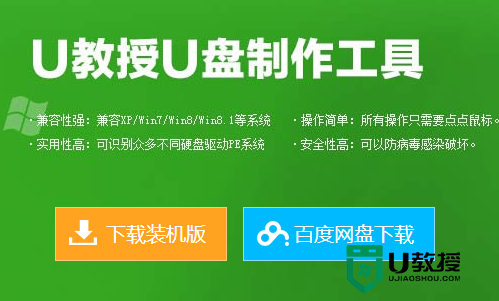
2、右键此软件,选择以管理员的身份运行;
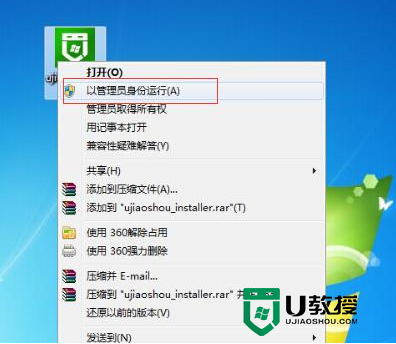
3、选择U盘启动—默认模式,插入U盘后,在箭头处工具会自动识别;
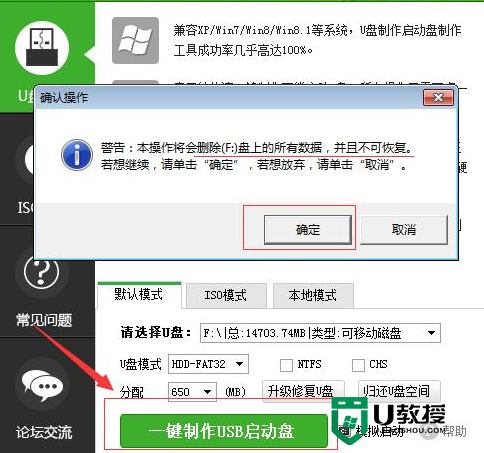
4、点击“一键制作启动U盘”,等待数据写入成功后,就制作好U盘启动工具了。
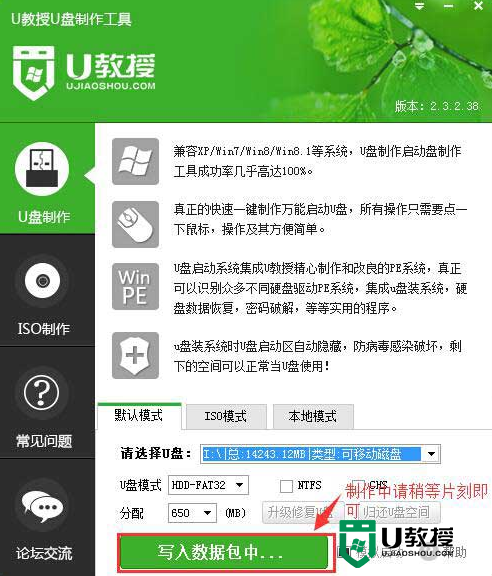
解决方法2:
1、把U盘插到主机USB口上,启动电源开关,当显示器出现画面后开始狂按键盘光标控制区的Delete键;
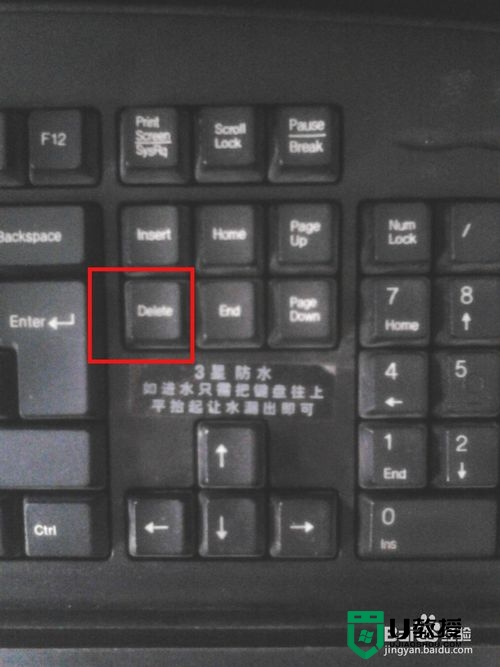
2、出现如果所示的蓝色背景画面后,就进入BIOS了,用箭头键移动至图中所示的“Advanced BIOS Featrues”按回车;
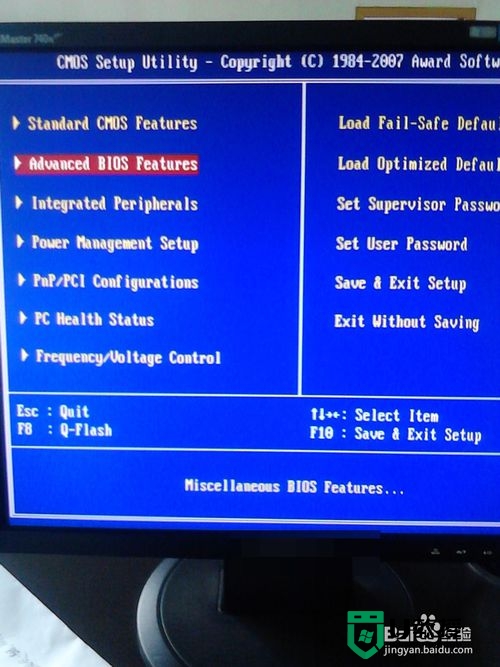
3、移动箭头键至First Boot Device,按回车,出现如图所示的列表,这里我们选择USB—FDD启动模式来启动U盘;
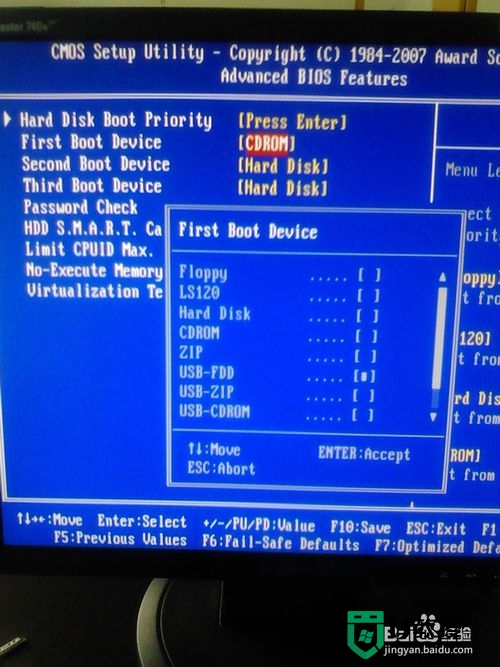
4、计算机重启并进出现如下画面后,设置成功,选择第1项,进入PE系统;

【usb怎样装系统】就如上述的教程,还有不清楚的用户可以看看以上的步骤。或者想进一步了解usb装系统的教程可以上u教授看看。





